
Come risolvere l'immagine è eccessivamente compressa? [Suggerimenti e trucchi]

"Sto raccogliendo il materiale necessario per rinnovare il passaporto. Ho provato a caricare un'immagine sullo strumento fotografico .gov e ricevo un errore che dice che l'immagine è un passaporto eccessivamente compresso. La mia immagine è stata appena scattata con una tipica fotocamera per smartphone e caricata sul sito. Qualcuno ha familiarità con questo problema e sa come risolverlo?"
- r/viaggio
Al giorno d'oggi, le immagini svolgono un ruolo cruciale nel veicolare informazioni, creare un impatto emotivo e migliorare l'esperienza complessiva dell'utente. Che tu sia un web designer, un social media manager o un creatore di contenuti, hai senza dubbio familiarità con la necessità di bilanciare la qualità dell'immagine e le dimensioni del file. La tentazione di comprimere le immagini per ottimizzare la velocità del web e risparmiare spazio di archiviazione è comune.
Tuttavia, quando l'immagine è eccessivamente compressa, potresti riscontrare una serie di problemi che possono influire in modo significativo sulla qualità delle tue immagini. Quindi, come posso correggere un'immagine eccessivamente compressa? Leggi questo articolo per trovare la risposta.
Un'immagine è eccessivamente compressa, ovvero un'immagine che è stata compressa a tal punto da aver perso una quantità significativa della sua qualità e dei suoi dettagli originali. La compressione è il processo di riduzione delle dimensioni del file di un'immagine rimuovendo determinati dati o informazioni che l'occhio umano potrebbe non notare facilmente. Questa riduzione delle dimensioni del file viene spesso eseguita per rendere l'immagine più adatta all'uso sul Web, poiché i file più piccoli si caricano più velocemente e consumano meno larghezza di banda.
Tuttavia, quando un'immagine è eccessivamente compressa, il processo di compressione è stato portato all'estremo, con conseguente notevole perdita di qualità dell'immagine. I segni comuni di una foto eccessivamente compressa includono:
1. Pixelazione:
Se un'immagine è eccessivamente compressa, potrebbe apparire pixelata, con artefatti quadrati o a blocchi visibili, specialmente nelle aree con dettagli complessi.
2. Sfocatura e mancanza di dettagli:
I dettagli fini e i bordi nitidi dell'immagine possono diventare sfocati o indistinti a causa di una compressione aggressiva.
3. Perdita di fedeltà cromatica:
I colori dell'immagine possono diventare meno accurati e vivaci, con conseguente perdita di appeal visivo.
4. Artefatti di compressione:
La sovracompressione può produrre artefatti visivi evidenti come blocchi, bande o squilli, che possono distrarre e sminuire la qualità dell'immagine.
5. Chiarezza ridotta:
Le texture e le sfumature possono perdere la loro levigatezza, con conseguente perdita di chiarezza visiva.
6. Perdita della struttura dell'immagine:
In casi estremi, l'immagine può perdere la sua struttura complessiva, rendendo difficile distinguere oggetti o elementi al suo interno.
Potrebbe piacerti:
Migliora l'esperienza di Discord con il miglior compressore GIF per Discord
Come comprimere le immagini in PPT: 6 suggerimenti e tecniche professionali
Dopo aver conosciuto il significato dell'immagine eccessivamente compressa, come evitare la foto eccessivamente compressa? Esistono diversi compressori di immagini online che puoi utilizzare per comprimere l'immagine per evitare che la foto venga compressa eccessivamente.
Optimizilla è un compressore di immagini online facile da usare che si vanta di semplicità e velocità. Ti consente di ridurre le dimensioni del file delle tue immagini con pochi clic, rendendolo una scelta ideale per chi cerca una soluzione rapida. Optimizilla è versatile e supporta un'ampia gamma di formati di immagine, tra cui JPEG, PNG e GIF. Gli utenti possono personalizzare le impostazioni di compressione per trovare il perfetto equilibrio tra le dimensioni del file e la qualità dell'immagine per evitare che la foto venga compressa eccessivamente. Attenersi alla seguente procedura per comprimere l'immagine:
Passaggio 1. Passaggio 1. Avvia lo strumento di compressione Optimizilla nel tuo browser web.
Passaggio 2. Fare clic sul pulsante "CARICA FILE" e scegliere un massimo di 20 file immagine che si desidera comprimere.
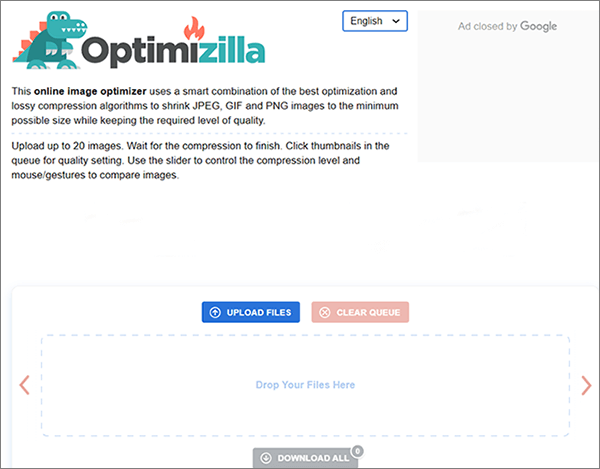
Passaggio 3. Regolare il cursore della barra della qualità verso l'alto o verso il basso per personalizzare il livello di compressione. Optando per un'impostazione di qualità inferiore, si ottiene un grado più elevato di compressione dei file.
Passaggio 4. Premere il pulsante "Applica" per avviare il processo di compressione dell'immagine. Una volta fatto, scegli l'opzione "SCARICA TUTTO".
TinyPNG è un popolare strumento online noto per la sua capacità di ridurre significativamente le dimensioni dei file immagine mantenendo una qualità dell'immagine impressionante. Questo compressore è specializzato nei formati PNG e JPEG, il che lo rende una scelta eccellente per web designer e sviluppatori.
TinyPNG impiega tecniche di compressione intelligenti con perdita di dati, assicurando che le tue immagini appaiano nitide e vibranti dopo la compressione. Offre una semplice interfaccia drag-and-drop per un'ottimizzazione delle immagini senza sforzo. Ecco come usarlo per comprimere le immagini per evitare che la fototessera sia eccessivamente compressa:
Passaggio 1. Inizia aprendo il tuo browser web e visitando il sito Web di TinyPNG.
Passaggio 2. Al centro dello schermo, vedrai una sezione ben visibile che afferma: "Trascina qui i tuoi file WebP, PNG o JPEG!" È possibile trascinare e rilasciare il file immagine in quest'area o fare clic per selezionare un file dal computer.

Passaggio 3. TinyPNG avvierà automaticamente il processo di compressione dell'immagine, con una barra di avanzamento che indica lo stato della compressione.
Passaggio 4. Al termine della compressione, TinyPNG visualizzerà i risultati, presentando sia la dimensione dell'immagine originale che la dimensione dell'immagine compressa. Per salvare l'immagine compressa sul computer, è sufficiente fare clic sul pulsante "Download".
Ulteriori letture:
Come comprimere le foto su iPhone? 5 modi comprovati per ridurre le dimensioni dell'immagine
Come comprimere GIF senza perdere qualità: 6 metodi comprovati
IMG2GO è una piattaforma di elaborazione delle immagini online all-in-one, che offre vari strumenti relativi alle immagini, tra cui un compressore. Supporta un'ampia gamma di formati di immagine e consente l'elaborazione batch per l'efficienza. IMG2GO fornisce anche opzioni per il ridimensionamento, il ritaglio e la conversione delle immagini, rendendolo una soluzione completa per le esigenze di ottimizzazione delle immagini. L'interfaccia user-friendly lo rende accessibile a persone con vari livelli di competenza tecnica. Ecco come usarlo:
Passaggio 1. Avvia il tuo browser web e vai al sito Web di Img2Go. Dal menu "Tutti gli strumenti", seleziona "Comprimi immagine".
Passaggio 2. Fare clic sul pulsante "Scegli file" per caricare il file immagine che si desidera comprimere dal computer.

Passaggio 3. Scegli il livello di qualità che preferisci per salvare l'immagine.
Passaggio 4. Fare clic sul pulsante "Avvia" per avviare il processo di compressione.
Compress2GO è un altro versatile compressore di immagini online che si rivolge a diversi formati di immagine come JPEG, PNG e GIF. Si concentra sul mantenimento della qualità dell'immagine riducendo le dimensioni del file, rendendolo adatto agli appassionati e ai professionisti della fotografia. Questo strumento consente inoltre di impostare i livelli di compressione e visualizzare in anteprima i risultati prima di salvare le immagini ottimizzate. Compress2GO è progettato per essere veloce e facile da usare, offrendo risultati soddisfacenti con il minimo sforzo. Ecco come usarlo:
Passaggio 1. Vai al sito ufficiale di Compress2GO. Quindi, scegli lo strumento "Comprimi immagine".
Passaggio 2. Fai clic su "Scegli file" per caricare la foto che desideri comprimere.
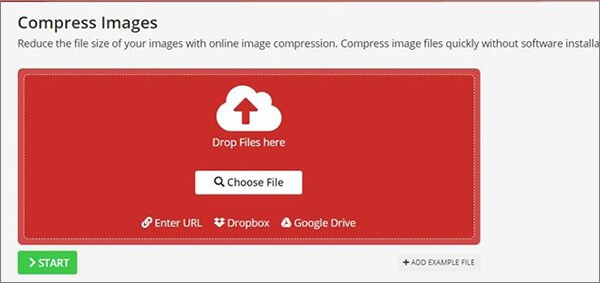
Passaggio 3. Dopo aver caricato una foto, puoi premere il pulsante "Start" per avviare il processo di compressione della tua immagine.
Passaggio 4. Per completare il processo, salva l'immagine facendo clic sul pulsante "Download".
Ulteriori informazioni:
Il miglior compressore di immagini: valutazioni e raccomandazioni del software
Come convertire facilmente un'immagine in PDF: 7 metodi svelati
Oltre allo strumento per le immagini online, Adobe Photoshop è anche una buona scelta per comprimere l'immagine per evitare che l'immagine sia eccessivamente compressa. Adobe Photoshop è un software di editing delle immagini standard del settore che offre una miriade di funzionalità per migliorare e ottimizzare le immagini. Che si tratti di ripristinare i dettagli persi, regolare i rapporti di compressione o mettere a punto vari elementi dell'immagine, le funzionalità di Photoshop lo rendono uno strumento indispensabile per salvare la qualità dell'immagine. Segui semplicemente questi semplici passaggi in Adobe Photoshop per comprimere o migliorare la tua immagine:
Passaggio 1. Apri Adobe Photoshop e individua l'immagine che desideri comprimere.
Passaggio 2. Fai clic su "File" nel menu in alto, quindi su "Esporta" e seleziona "Salva per Web (legacy)".

Passaggio 3. Selezionare il formato dell'immagine compressa, ad esempio JPEG o PNG. Quindi, regolare la qualità dell'immagine/il livello di compressione.
Passaggio 4. Esamina l'anteprima dell'immagine compressa per assicurarti che soddisfi i tuoi requisiti.
Passaggio 5. Fare clic su "Salva" per salvare l'immagine compressa.
Raggiungere il perfetto equilibrio tra qualità dell'immagine e dimensioni del file è un'arte. Ecco alcuni suggerimenti per aiutarti a trovare l'equilibrio per evitare la foto eccessivamente compressa:
1. Scegli il formato giusto:
Seleziona il formato immagine appropriato per il tuo contenuto. Usa JPEG per fotografie e immagini complesse e PNG per grafica, loghi e immagini con trasparenza.
2. Ottimizza per il Web:
Utilizza gli strumenti di ottimizzazione delle immagini per comprimere le immagini mantenendo un livello di qualità accettabile. Questi strumenti possono aiutarti a trovare l'equilibrio ottimale tra qualità dell'immagine e dimensioni del file.
3. Sfrutta le immagini reattive:
Implementa un design reattivo e distribuisci immagini di diverse dimensioni su vari dispositivi, garantendo un tempo di caricamento più rapido per gli utenti mobili senza sacrificare la qualità per i visitatori desktop.
4. Caricamento pigro:
Implementa il lazy loading per posticipare il caricamento delle immagini che non sono immediatamente visibili sullo schermo, migliorando ulteriormente la velocità della pagina.
Leggi anche:
Dai pixel ai paragrafi: conversione da immagine PDF a testo
[Risolto] 5 modi per convertire HEIC in JPG in Google Foto
Nella ricerca di siti Web più veloci e di un'archiviazione più efficiente, la tentazione di foto eccessivamente compresse è sempre presente. Tuttavia, è essenziale riconoscere i pericoli associati a questa pratica, in quanto può comportare una perdita di qualità visiva, esperienze negative per gli utenti e danni all'immagine del tuo marchio. Trovare il giusto equilibrio tra qualità dell'immagine e dimensioni del file è fondamentale per mantenere una presenza online professionale e coinvolgere il pubblico. Questo articolo esplora diversi modi per evitare che l'immagine sia eccessivamente compressa. Sia che tu scelga compressori di immagini online o software di editing delle immagini, puoi scatenare una perfezione impeccabile dei pixel.
Articoli Correlati:
[PDF facile] Come convertire PDF in immagine con i 7 metodi migliori
11 migliori strumenti gratuiti per l'upscaler di immagini AI che non conosci [Da non perdere!]
I 6 migliori compressori di file online per una compressione facile e veloce
A cosa serve la compressione di un file? Come comprimere un file video?